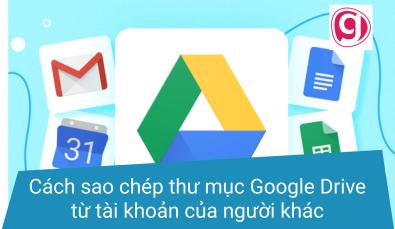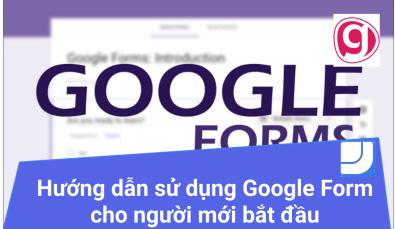Tổng hợp cài font chữ cho Macbook cực kỳ đơn giản
Trong quá trình sử dụng các phần mềm văn phòng, thiết kế, sẽ có lúc chúng ta phải dùng một số font chữ đặc biệt mà không có sẵn trong MacBook. Trong bài viết này, Gitiho sẽ hướng dẫn bạn đọc cách cài font chữ cho MacBook. Cùng tìm hiểu ngay nhé.
Hướng dẫn chung về cài đặt Font chữ cho MacBook
Trên Internet có rất nhiều trang web cho phép người dùng tải font cho Macbook miễn phí, nhưng Gitiho khuyên các bạn sử dụng Google Font để tìm kiếm font chữ và cài font cho Mac của mình.
Trang web này được chính Google tạo lập, vì vậy bạn sẽ không phải lo virus, bảo mật hay cài đặt thêm phần mềm nào khác để sử dụng Google Font.
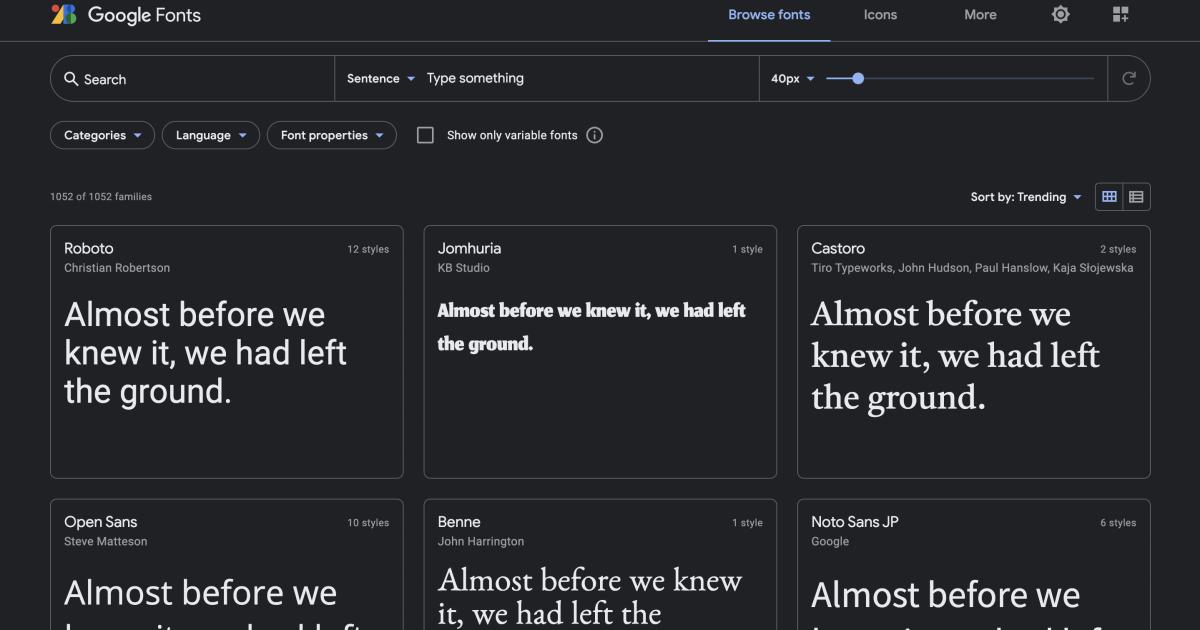
Google Font cho phép người dùng xem trước font chữ trước khi tải về bằng cách gõ một đoạn nội dung bất kỳ. Cuối cùng, bạn nhấn vào Download Family để tải font chữ cho macbook của mình.
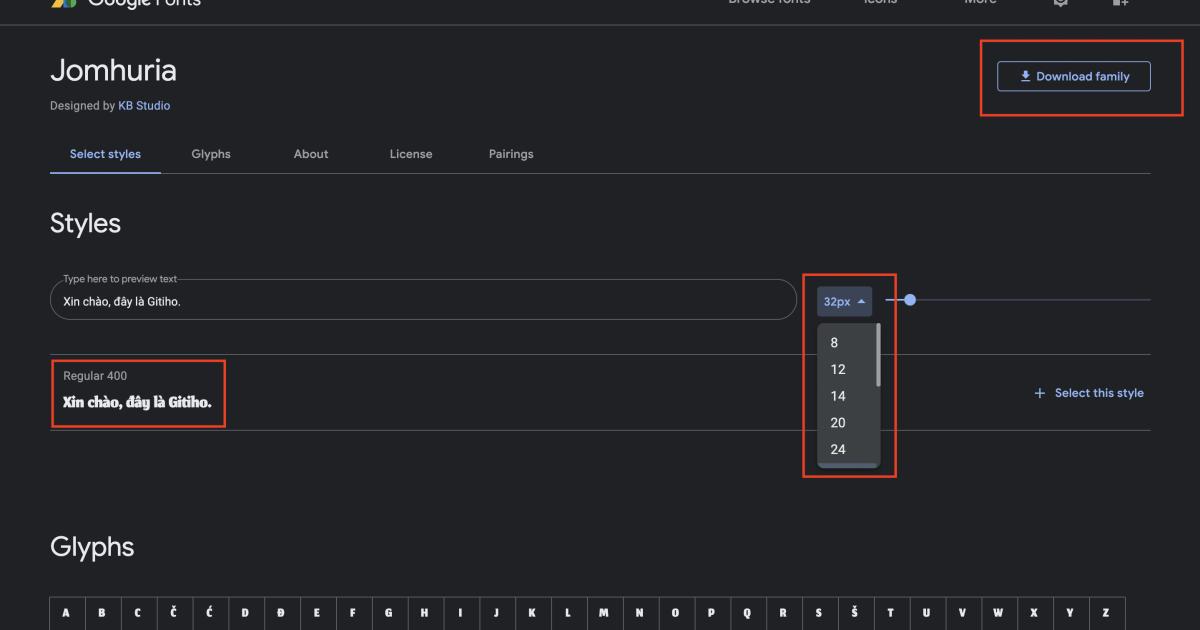
Cài đặt từng font chữ một cho MacBook
Để cài đặt từng font một, bạn hãy đảm bảo thư mục font chữ đó có đuôi file dạng .ttf hoặc .otf.
Bước 1: Nhấn đúp vào file font chữ bạn muốn cài đặt.
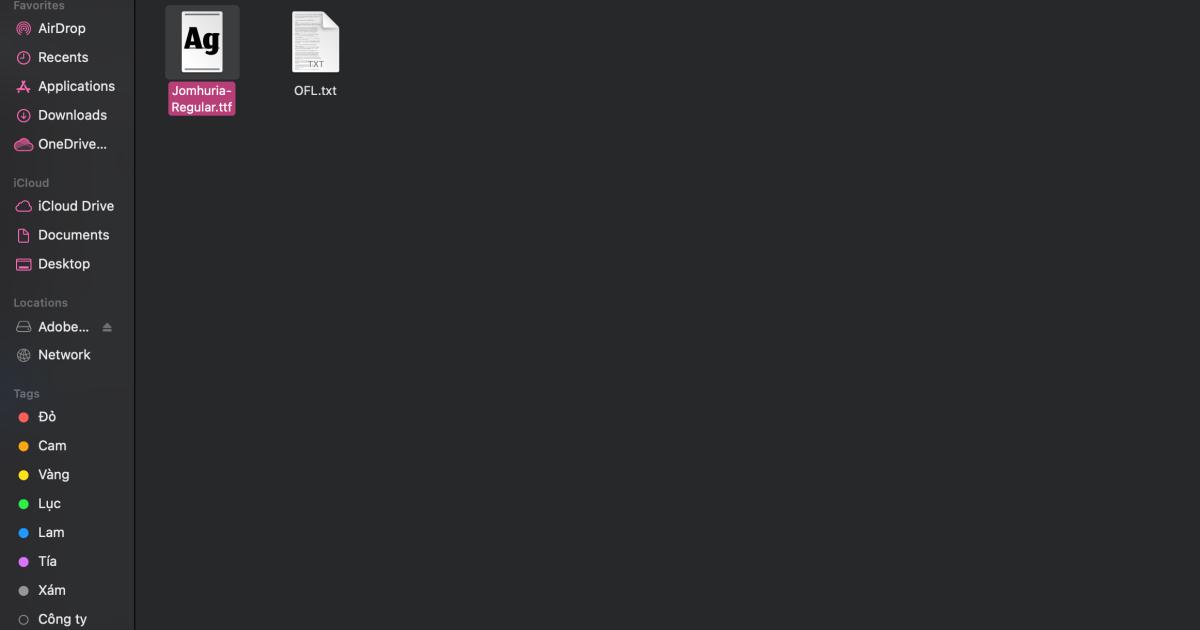
Bước 2: Cửa sổ font chữ sẽ hiện ra trước cho bạn, hãy nhấn vào Install Font.
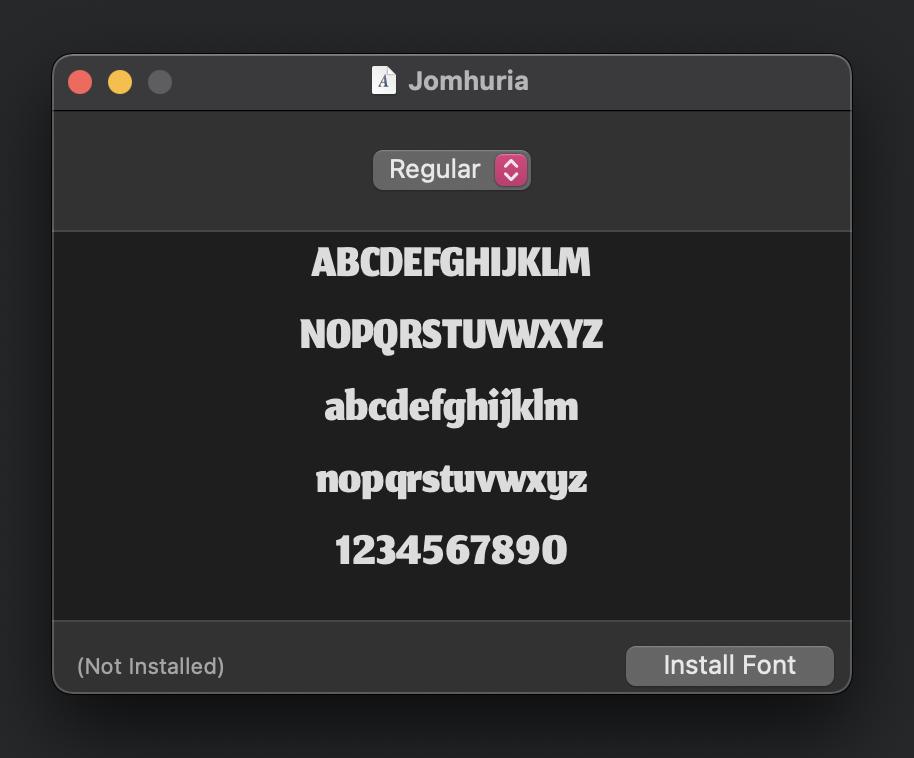
Bước 3: Chờ 5-10 giây để đợi thực hiện quá trình cài đặt font chữ trên Macbook.
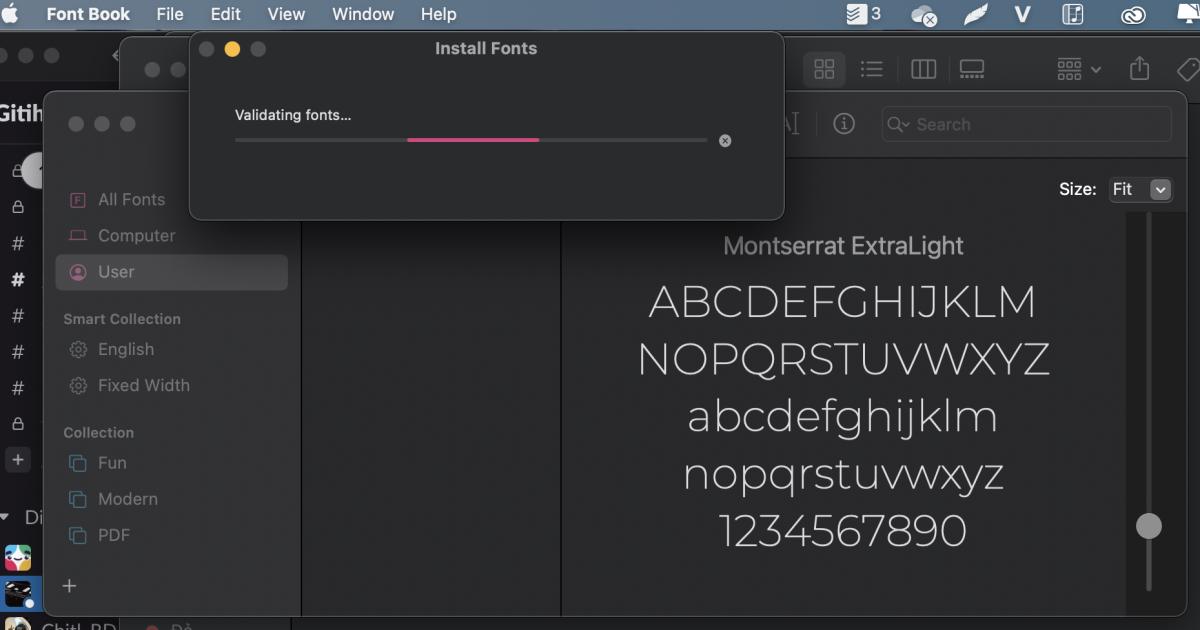
Sau khi hoàn thành cài đặt, mục Font Book sẽ hiện ra danh sách font chữ đang có trong máy bạn và bao gồm font chữ bạn vừa cài đặt.
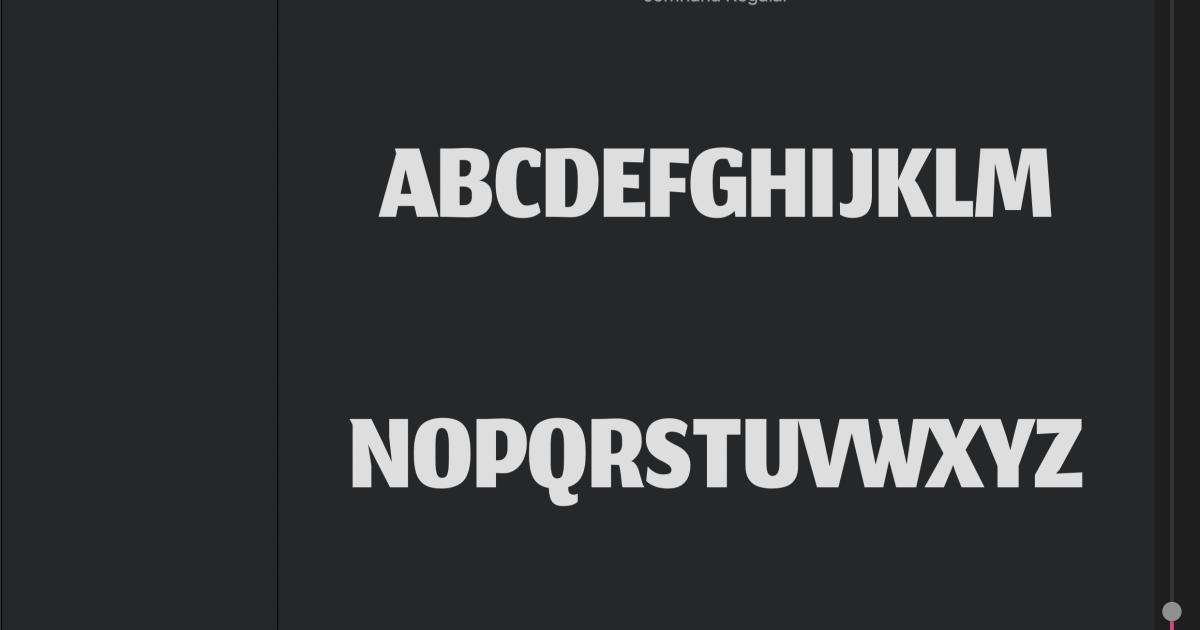
Cách tải font chữ về Macbook với nhiều loại font khác nhau
Với 4 bước này, bạn có thể cài cùng lúc nhiều font chữ khác nhau mà không cần tốn quá nhiều thời gian.
Bước 1: Tải xuống và giải nén tệp font chữ bạn muốn sử dụng.
Bước 2: Bạn tìm kiếm trong Spotlight hoặc Finder công cụ có tên "Font Book".
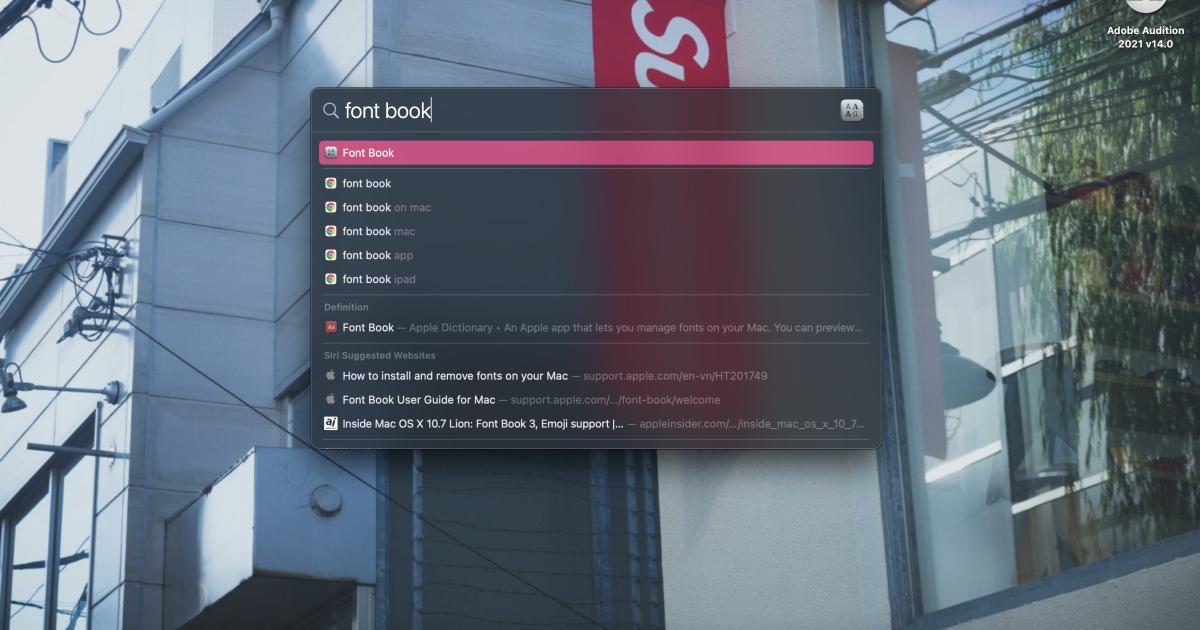
Bước 3: Nhấn vào dấu cộng để thêm vào các font chữ bạn vừa tải về
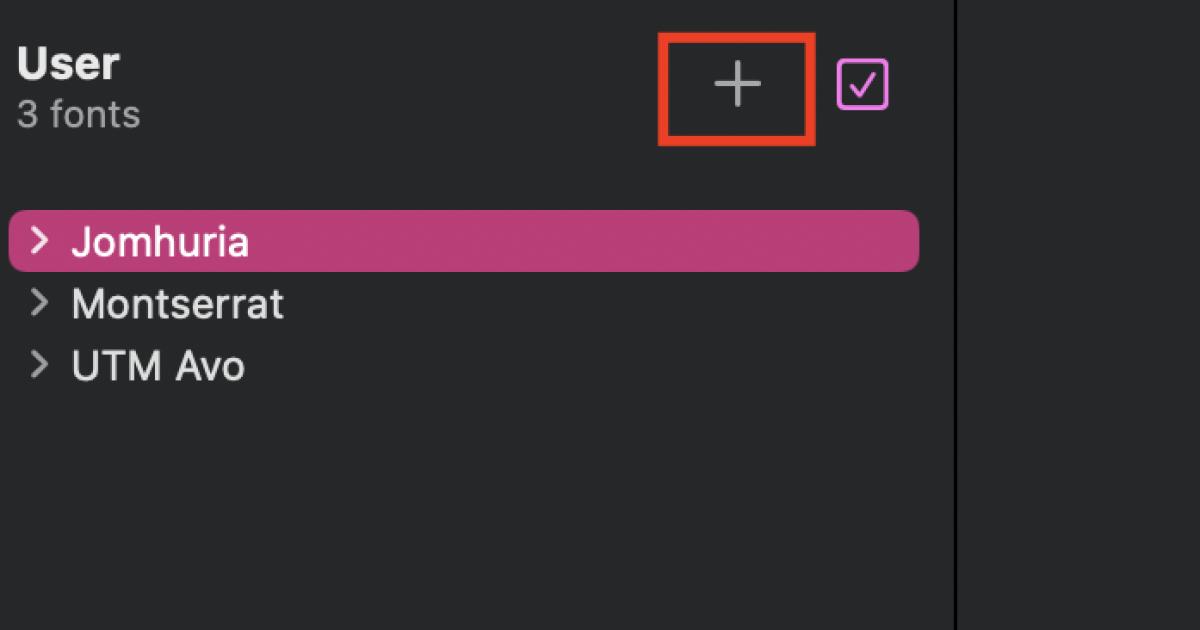
Bước 4: Trỏ tới thư mục font bạn vừa cài đặt vào trong máy.
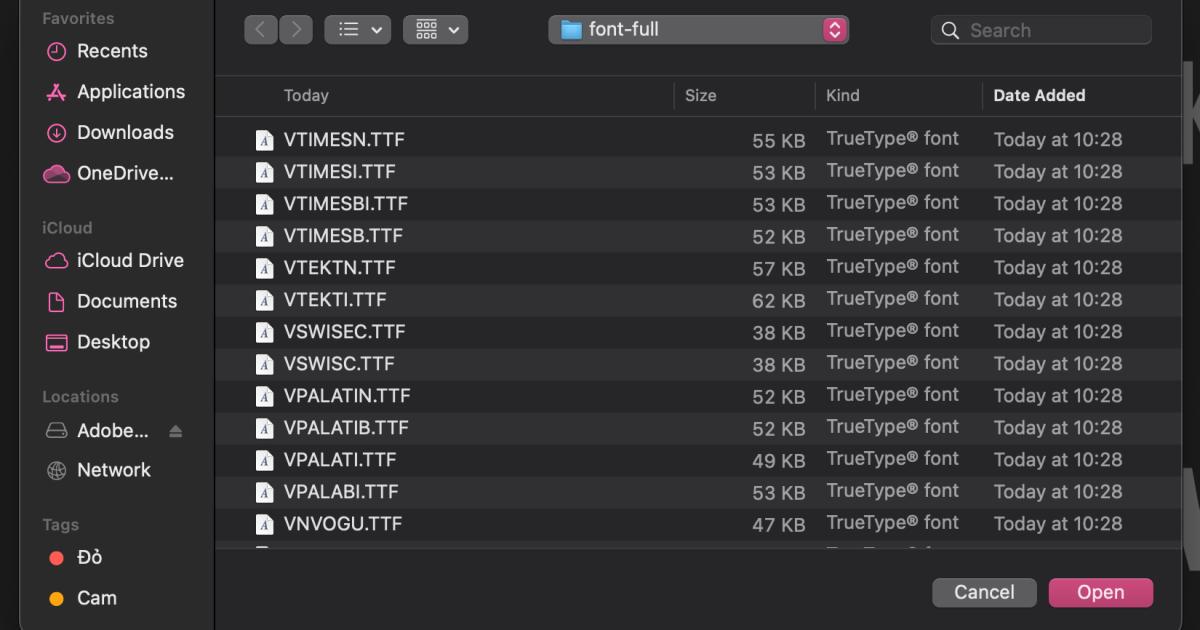
Bước 5: Nhấn vào từng font bạn muốn chọn hoặc sử dụng Command + A để lấy tất cả font rồi nhấn Open.
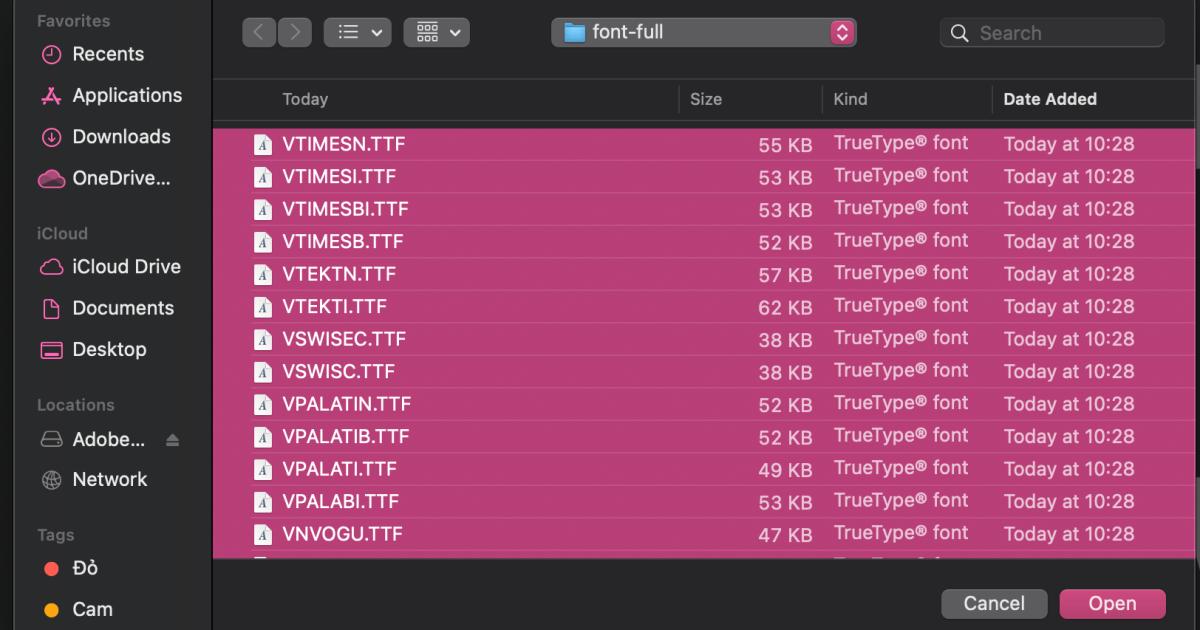
Lưu ý: Nếu hiện ra dòng "Font Validation" có nghĩa là có một số font không tương tích với MacBook.
Bước 6: Tích vào Select All Fonts rồi chọn Install Checked để cài font chữ cho MacBook.
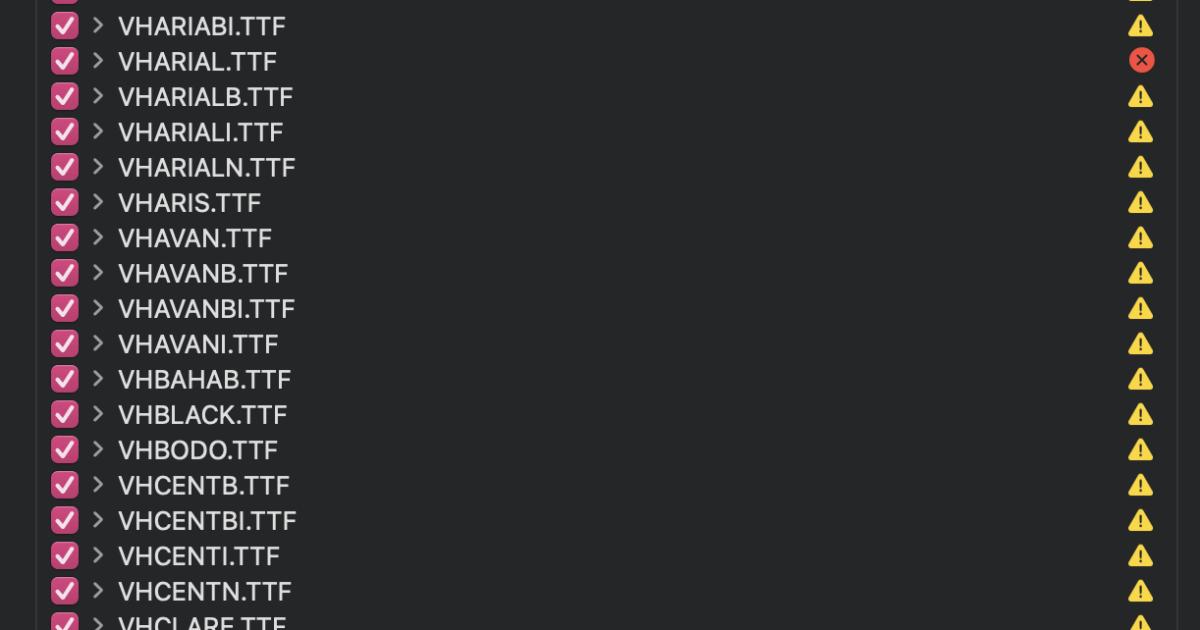
Ngoài ra, nếu bạn thấy font chữ hệ thống của mình bị thay đổi, bạn vào mục File > Restore Standard Fonts để đưa về kiểu chữ mặc định của hệ thống.
Xem thêm: Cách sử dụng công cụ kiểm tra chính tả trong PowerPoint trên MacOS
Cách xử lý font chữ bị trùng khi cài đặt font chữ cho MacBook
Trong quá trình cài font chữ cho MacBook, rất có thể bạn đọc sẽ thêm vào một số font chữ đã có sẵn trong hệ thống. Một khi font chữ bị trùng lặp, hệ thống sẽ đưa về thông báo dấu chấm than vàng bên cạnh.

Lúc này, ta tìm tới công cụ Font Book, nhấn chuột phải vào một font bất kỳ rồi chọn Resolve Duplicate.
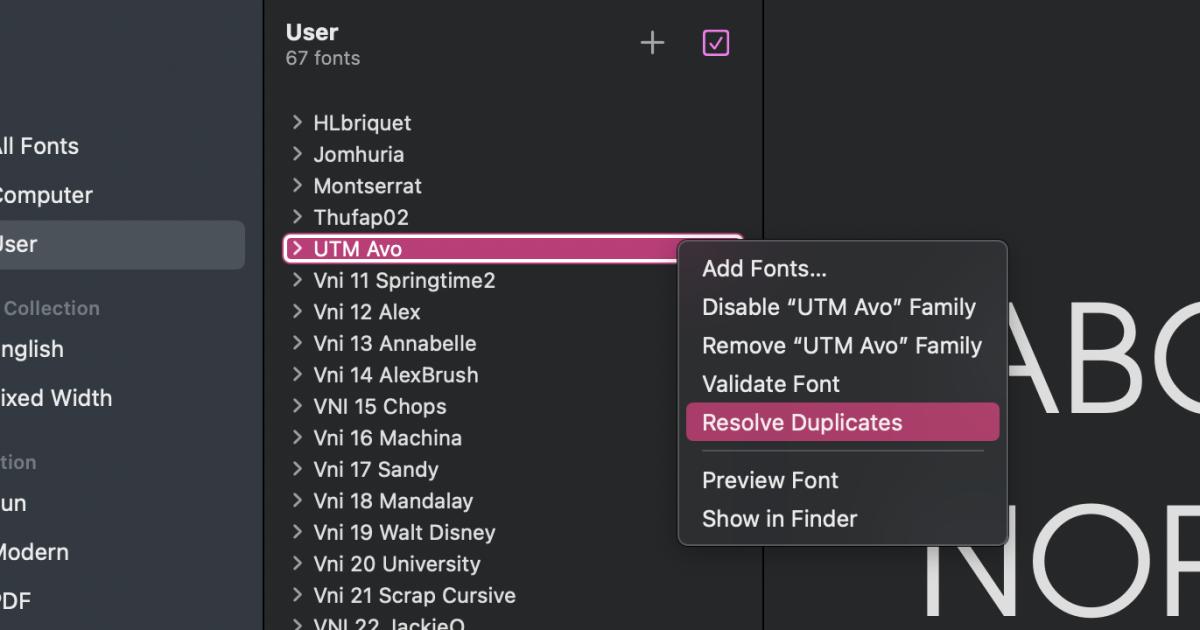
Cửa sổ thông báo của MacBook sẽ hiện ra số font chữ bị trùng kèm hai hướng xử lý là Resolve Automatically và Resolve Manually. (Như hình ảnh dưới đây đang có 5 font chữ bị trùng)
- Resolve Automactically: Tự động đưa các font chữ bị trùng vào thùng rác.
- Resolve Manually: Với cách xử lý thủ công, MacBook sẽ đưa ra hai cách giải quyết: giữ lại font chữ trùng hoặc xoá chúng đi.
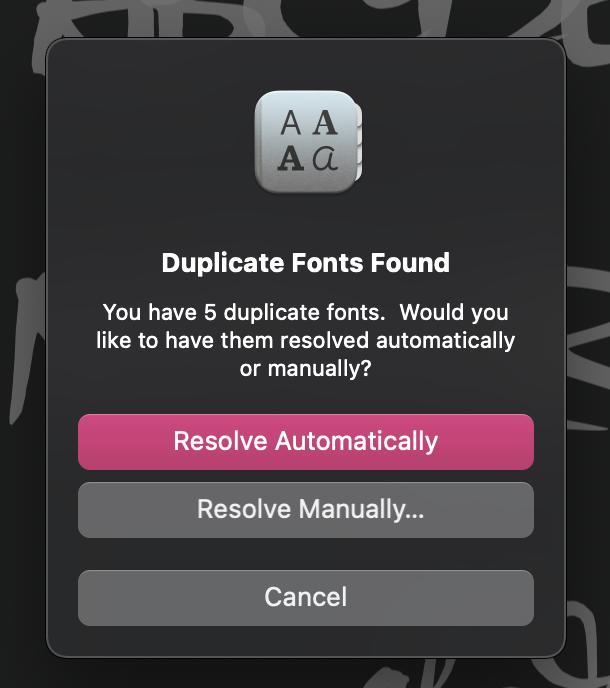
Cài font chữ mặc định cho Word trên MacBook
Trong quá trình học Word và thao tác trên thiết bị Mac, nhiều khi bạn sẽ muốn cài các font chữ vừa tải về và sử dụng ứng dụng này. Trước tiên ta truy cập vào Word, sau đó:
Bước 1: Ta chọn mục Format > Font trên thanh công cụ hoặc dùng phím tắt Command + D.
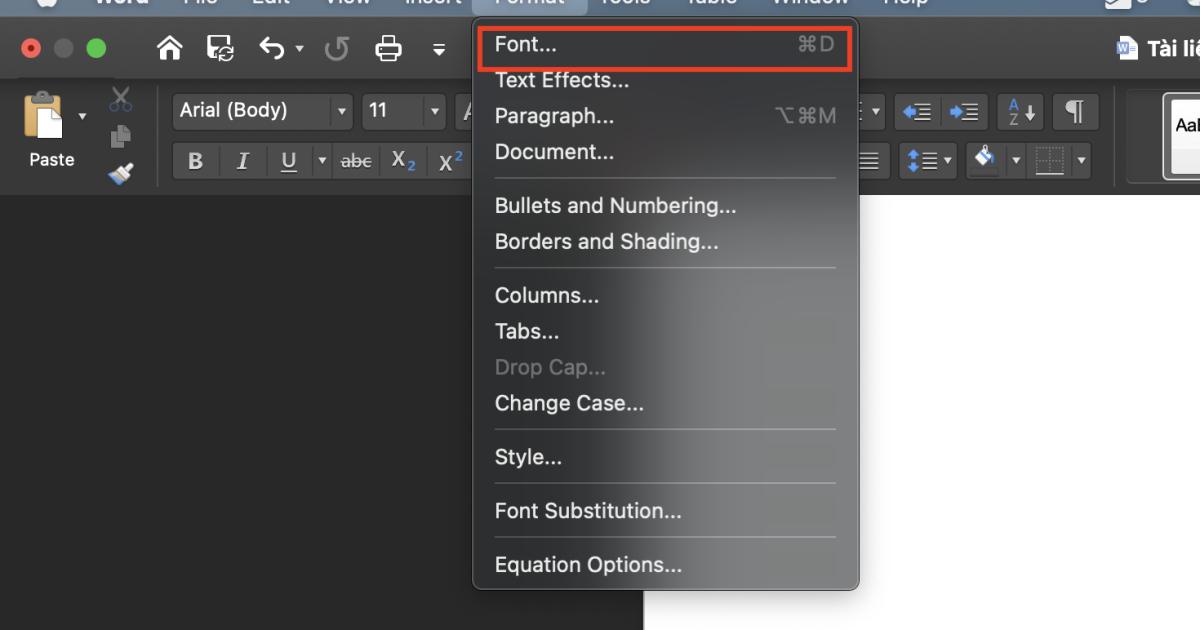
Bước 2: Cửa sổ font hiện ra, từ đây bạn có thể định dạng font chữ của mình phù hợp với công việc.
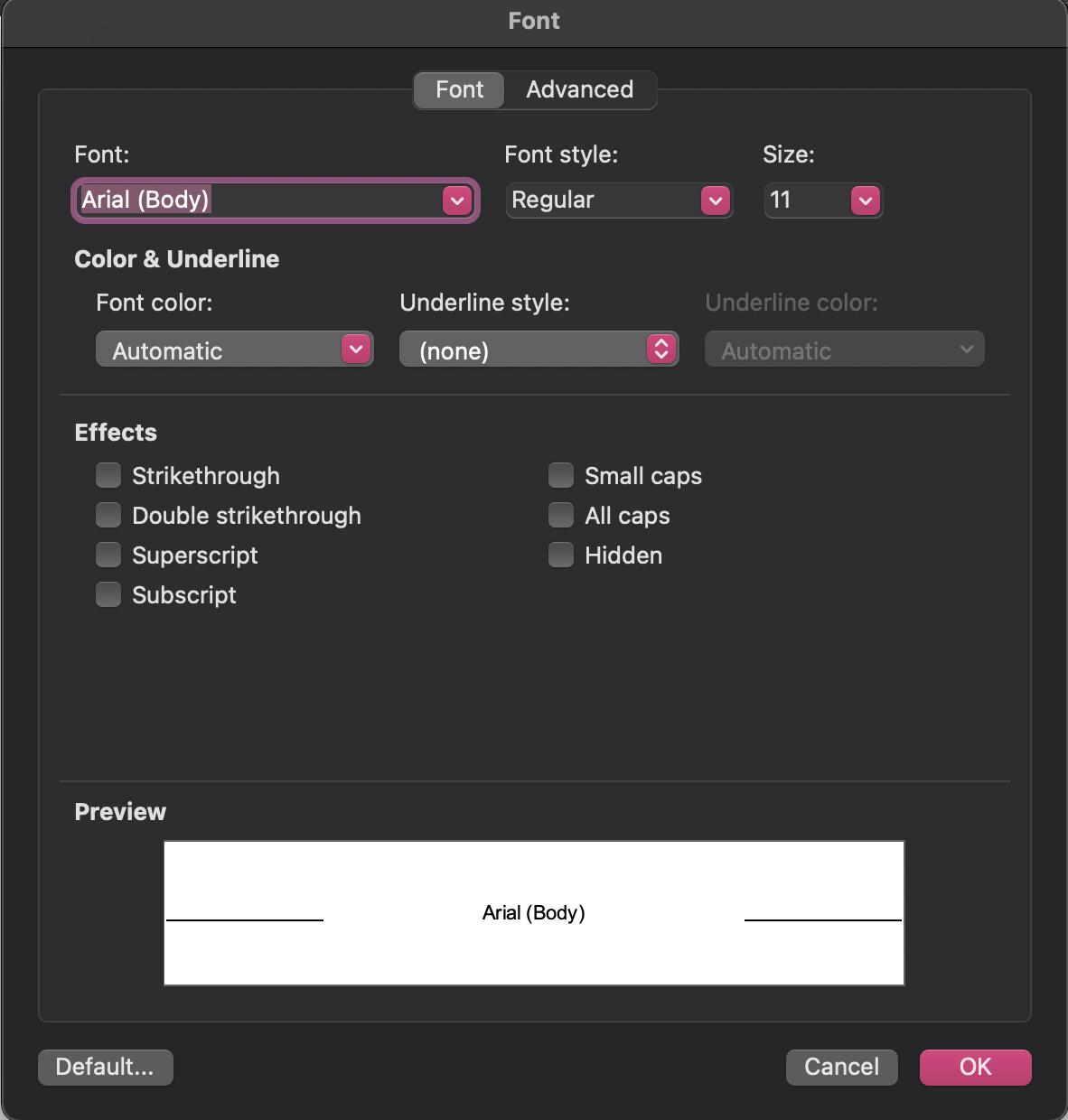
Bước 3: Khi đã cài đặt được định dạng, bạn nhấn vào mục Default.
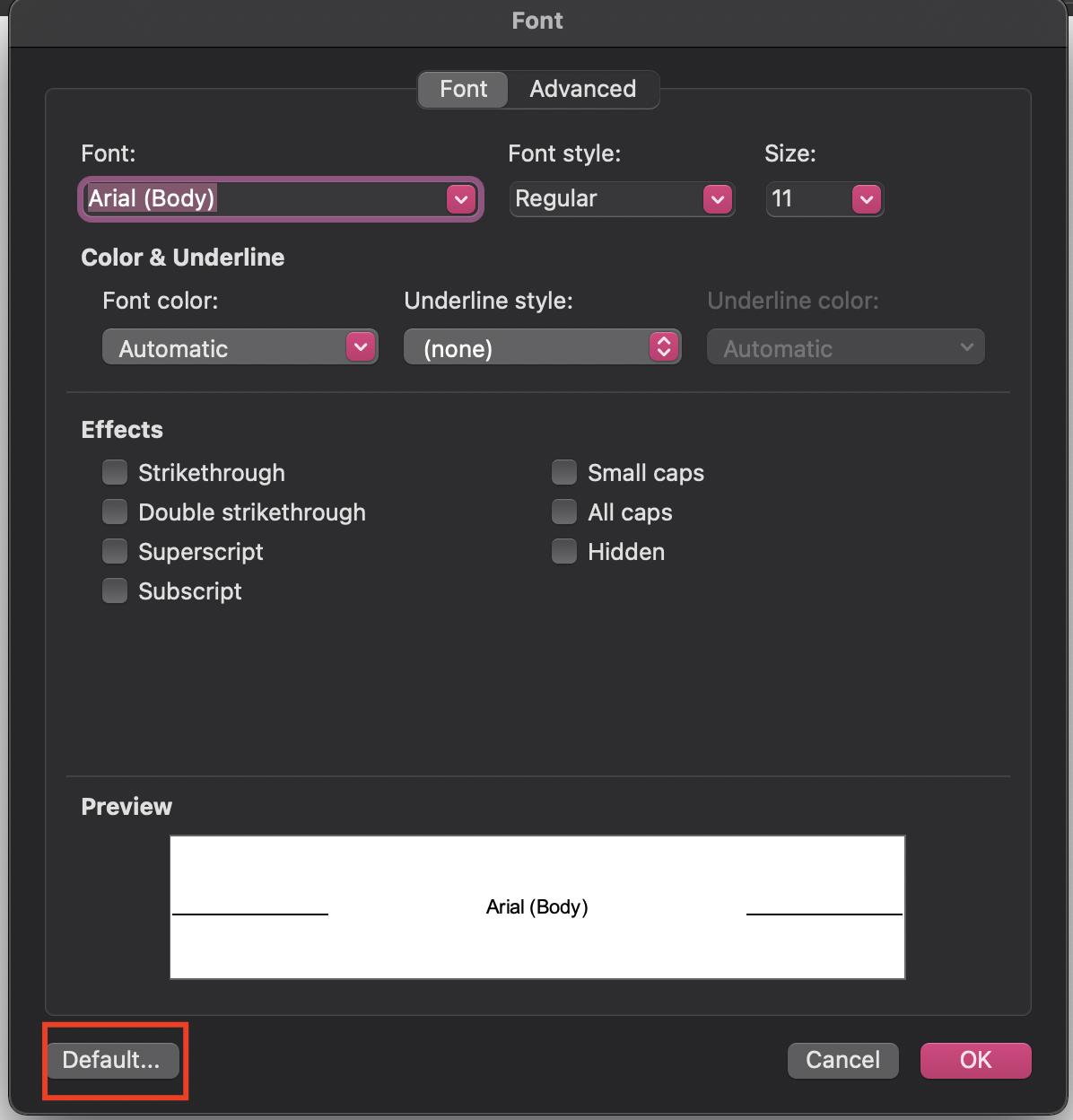
Bước 4: Hộp thoại xác nhận cuối cùng sẽ hiện ra với hai lựa chọn.
- Chỉ áp dụng cho bản Word này.
- Áp dụng cho tất cả các bản Word.
Sau đó nhấn OK để lưu lại cài đặt.
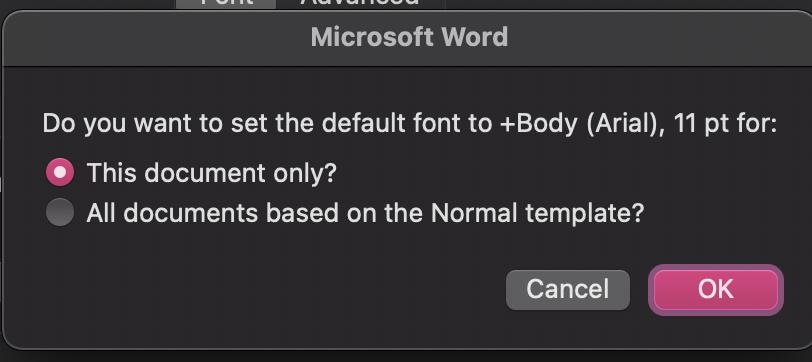
Khôi phục font chữ mặc định cho MacBook
Để đưa font chữ về mặc định, bạn hãy đưa trỏ chuột lên thanh công cụ của Font Book, chọn Restore Standard Fonts rồi nhập mật khẩu để khôi phục lại font chữ mặc định trên Mac.
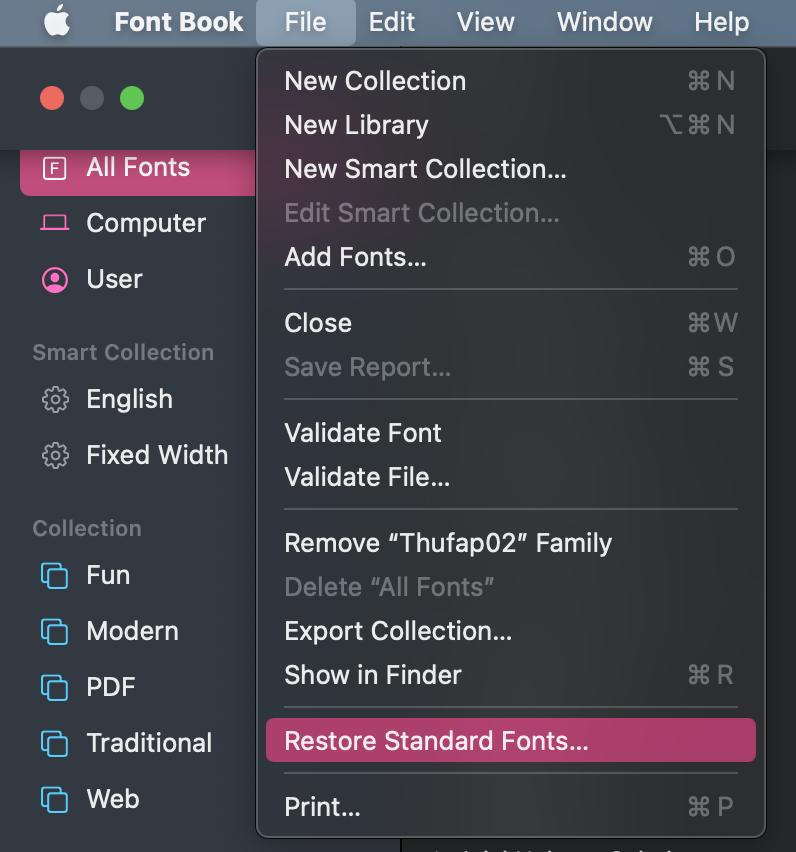
Quá trình khôi phục về font chữ mặc định trên Mac hoàn tất.
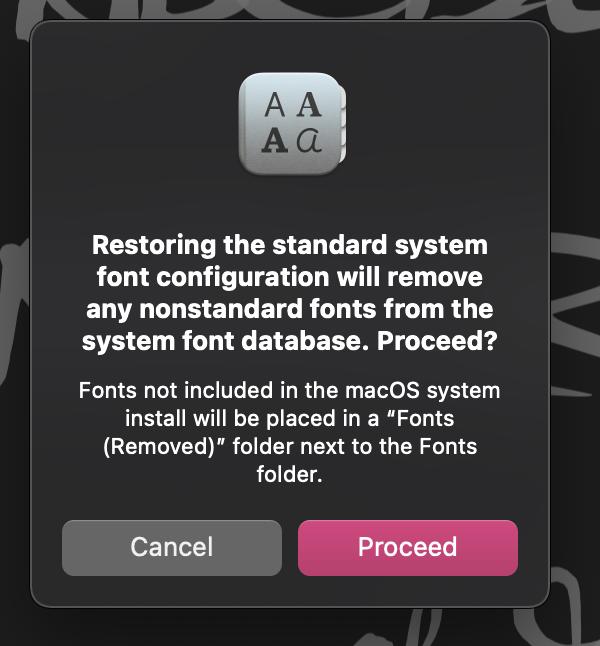
Tổng kết
Trên đây Gitiho đã tổng hợp lại những cách tải font chữ về macbook cũng như một số lưu ý trong quá trình cài đặt. Ngoài ra còn có thêm một số phần khác về quá trình xử lý font chữ trùng, thiết lập font chữ mặc định cho Word trên MacBook.
Hy vọng rằng những kiến thức trong bài viết này sẽ giúp ích bạn đọc trong công việc của mình! Chúc bạn thành công!
Giấy chứng nhận Đăng ký doanh nghiệp số: 0109077145, cấp bởi Sở kế hoạch và đầu tư TP. Hà Nội
Giấy phép mạng xã hội số: 588, cấp bởi Bộ thông tin và truyền thông